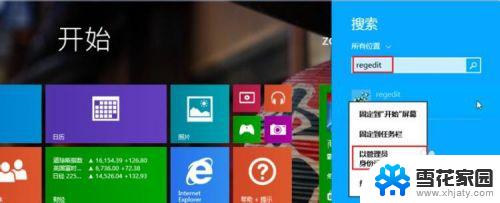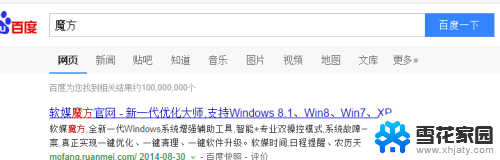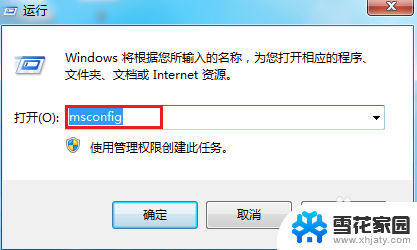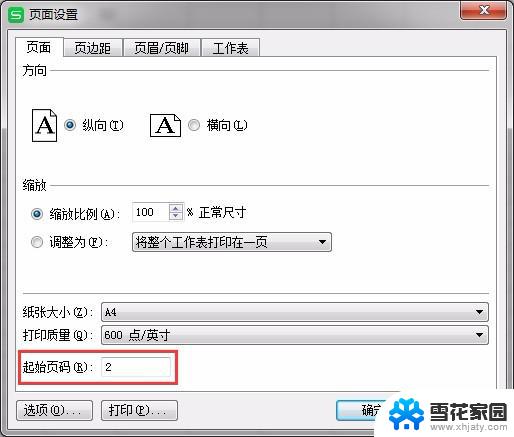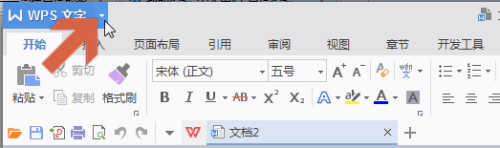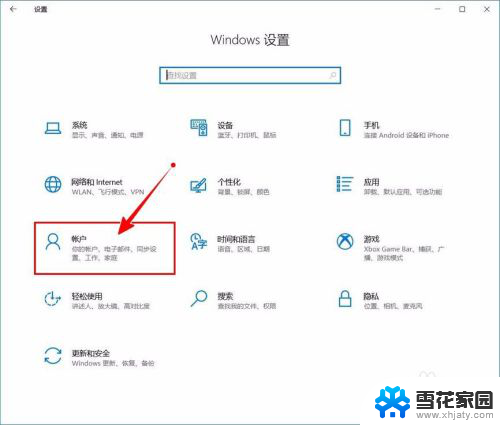ps2020开始界面如何取消 Photoshop CC 2020关闭欢迎主页
PS2020开始界面取消 Photoshop CC 2020关闭欢迎主页的方法十分简单,只需打开Photoshop CC 2020,点击编辑菜单,选择首选项再点击启动选项卡,在启动选项卡中找到显示启动界面选项并取消勾选即可。这样就能在打开软件时直接进入编辑界面,提高工作效率。
一、mac版本
1、首先打开 Adobe ps2020开始界面如何取消 CC 2020 mac for Mac 软件
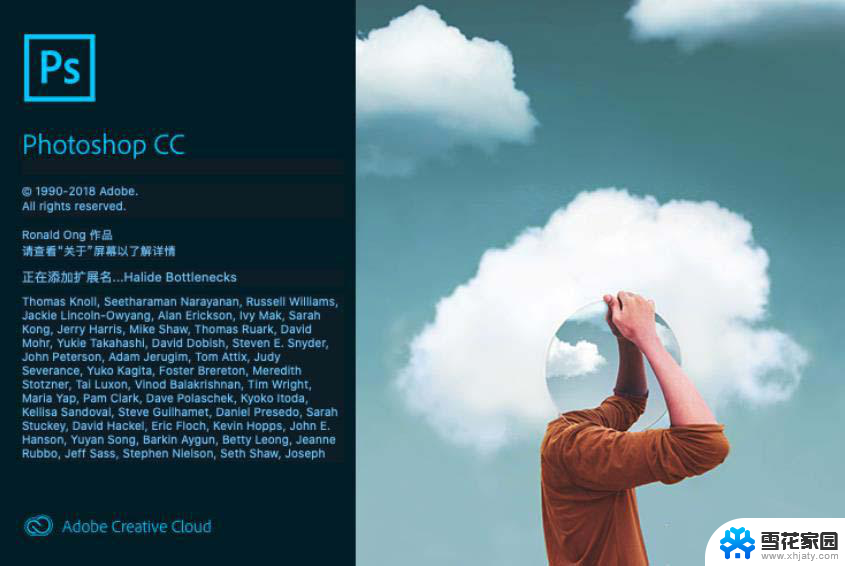
2、关闭“主页屏幕"窗口
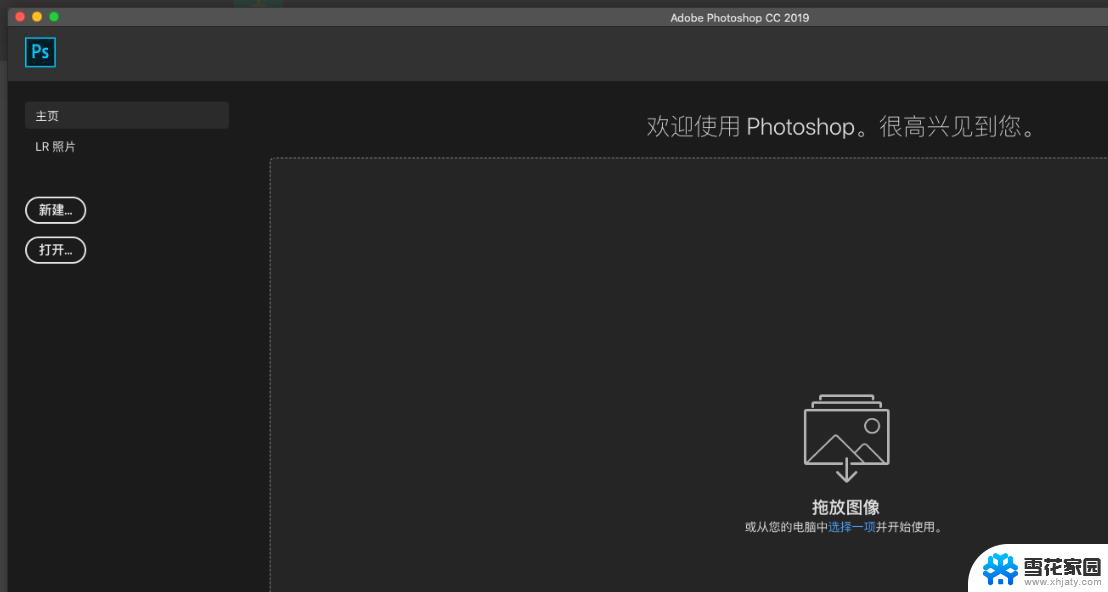
3、选择菜单栏,首选项,常规
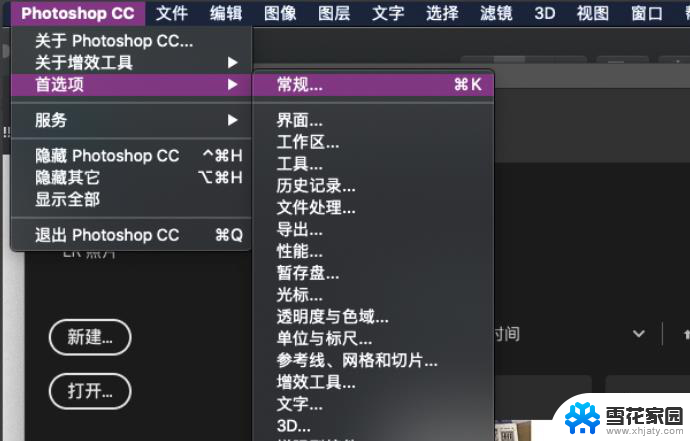
4、打开常规设置窗口,选择“停用主页屏幕”,选择确定,退出程序重新启动就好了。
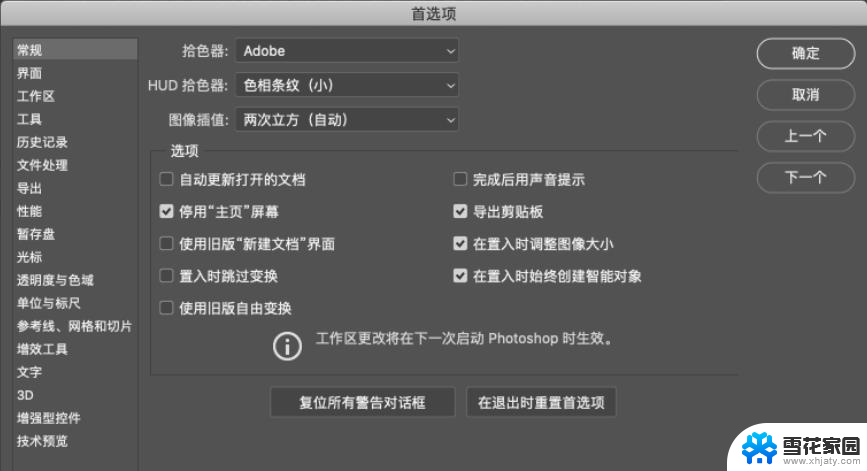
二、windows版
ps2020开始界面如何取消主要处理以像素所构成的数字图像。使用其众多的编修与绘图工具,可以有效地进行图片编辑工作。ps有很多功能,在图像、图形、文字、视频、出版等各方面都有涉及。
新版PS软件,打开是会有一个“主页”屏幕。会显示之前打开过的文件,和旧版有所区别,要使用旧版本的界面,只需要下面的操作即可。
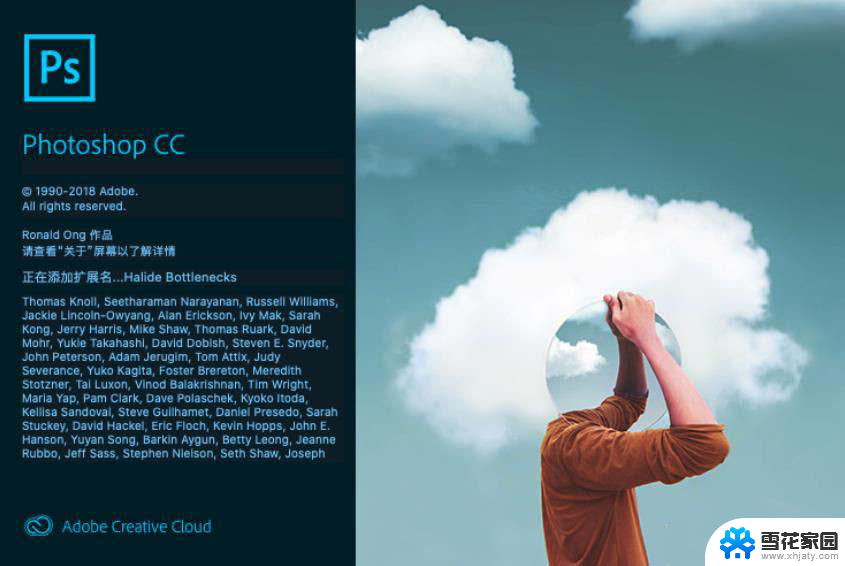
1、打开新版PS文件后,会出面一个主页屏幕,会把之前用打开过的文件显示出来。
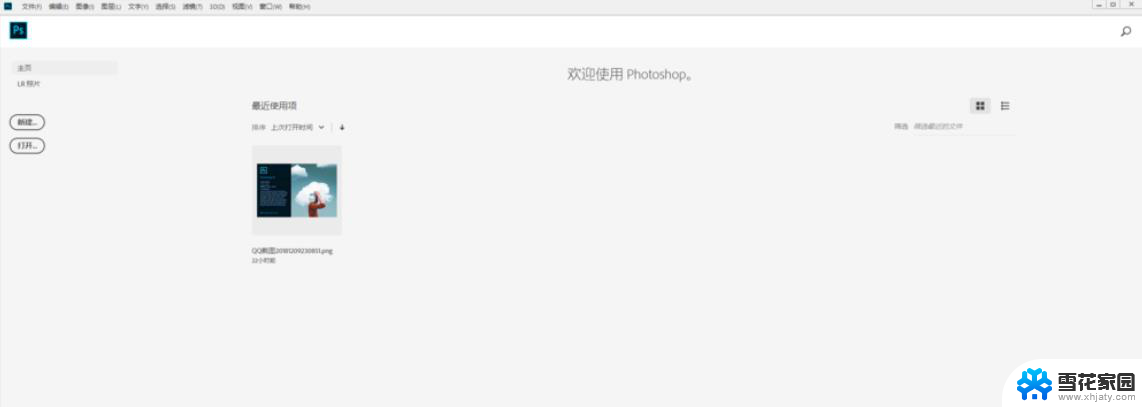
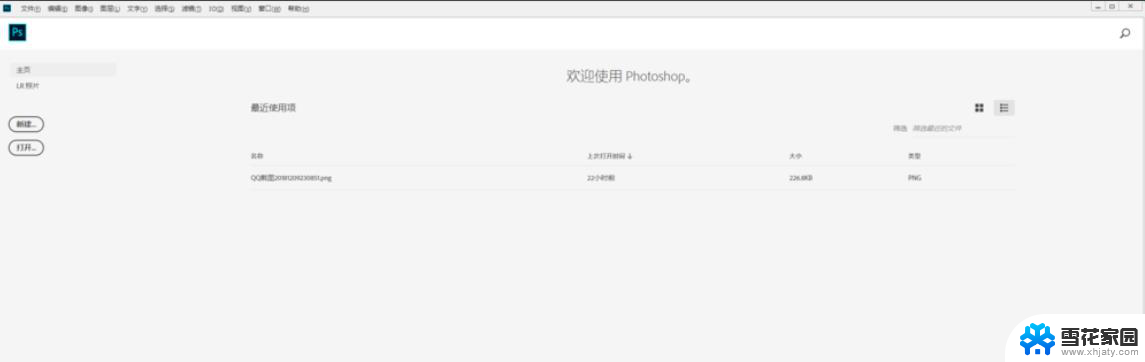
2、在菜单栏上点击“编辑">"首选项”>"常规”(Ctrl+K)打开首选项。
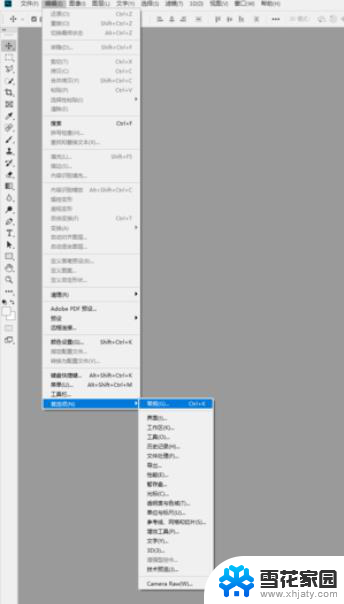
3、打开首选项后,在右侧的选项里选中“停用‘主页’屏幕”。然后要重启下PS软件。
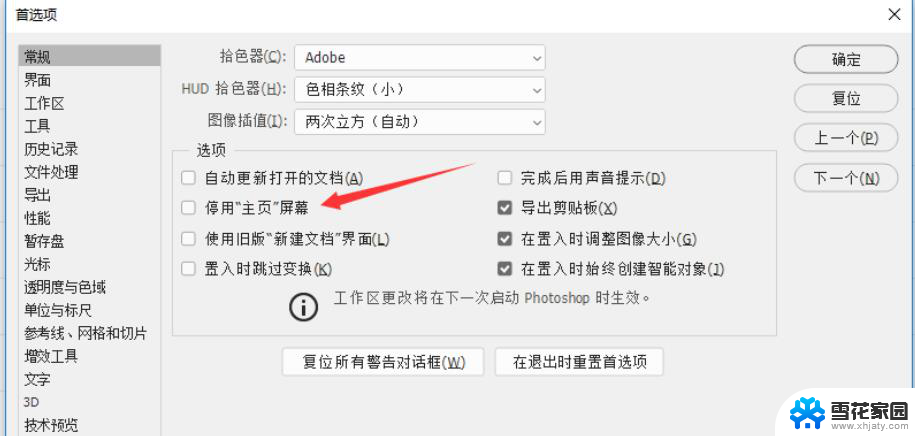
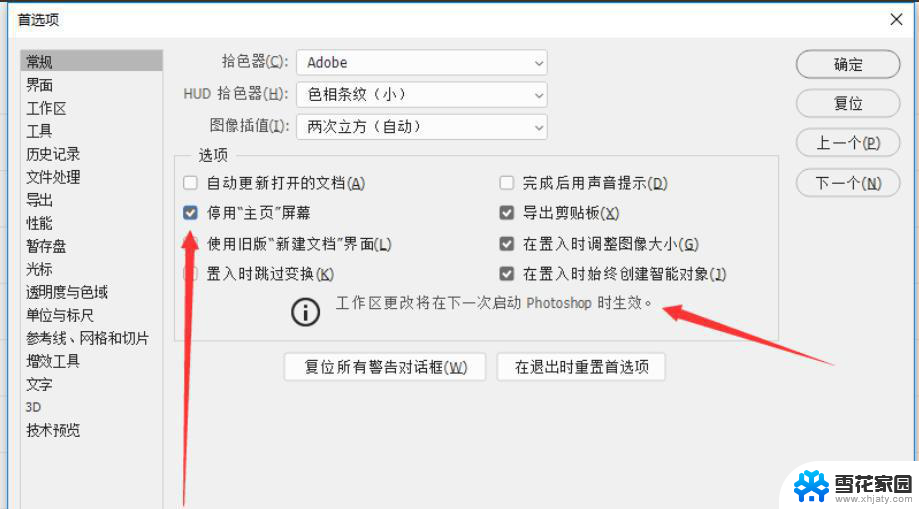
4、重启软件后,就和旧版的PS软件界面相同了。
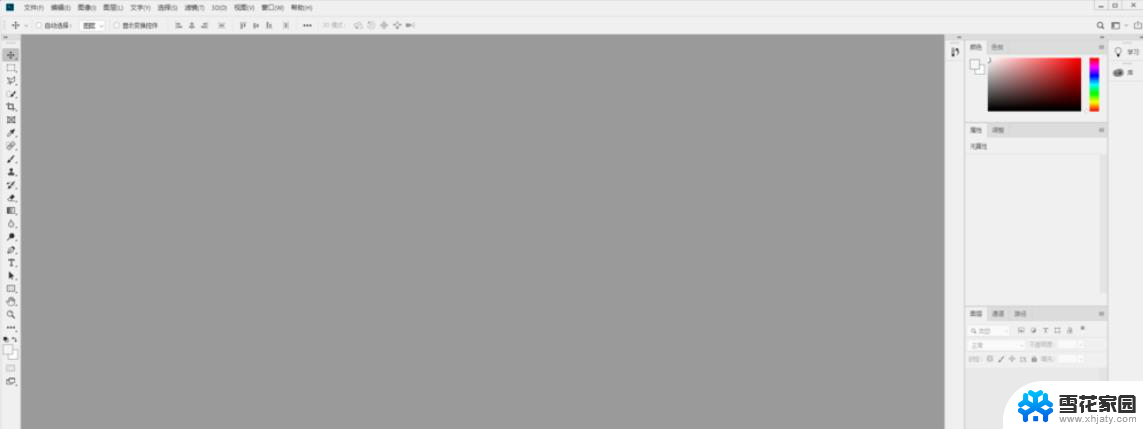
ps怎么设置RGB颜色空间?
ps鼠标指针大小和形状怎么设置和画笔相同?
ps2019cc文件扩展名怎么设置大小? PS扩展名的设置方法
以上是取消ps2020开始界面的方法,如果您遇到这个问题,可以按照以上步骤解决,希望对大家有所帮助。